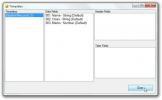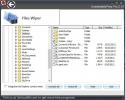Ohita Windows 8 SmartScreen -suodatin suorittaaksesi kolmannen osapuolen työpöytäsovellukset
Windows 8: n uusien ominaisuuksien joukossa on ollut melko hypeillä varustettu SmartScreen-suodatin. Itse suodatin ei ole mitään uutta, koska Internet Explorerin käyttäjät ovat tunteneet mainitun suojaustoimenpiteen otettu käyttöön Microsoftin Internet-selaimessa varotoimenpiteiden ankkuroimiseksi tarkoitettujen verkkosivustojen ja haittaohjelmien estämiseksi latauksia. Windows 8: n kanssa Microsoft toi saman tietoturvakonseptin kolmansien osapuolien ohjelmiin (sovellukset ladattu osoitteesta Internet) ja SmartScreenin oletuskäyttäytyminen ei salli monien sovellusten ajoa heidän ollessaan ladattu. On kuitenkin helppo tapa muuttaa sitä, ja saat kaiken selville juuri hypyn ohi.
SmartScreen-suodatin on oletusarvoisesti käytössä, ja vaikka suojaustoimenpide on hyödyllinen, se aiheuttaa vakavan haitan tavalliselle, satunnaiselle käyttäjälle. Käsittelimme oppaan miten suodatin poistetaan kokonaan käytöstä, mutta varovaisemmiksi suodattimen käytön lopettaminen kokonaan ei ehkä tunnu ihanteellisimmalta ratkaisulta. Joskus haluat ehkä ajaa sovellusta poistamatta käytöstä SmartScreen-sovellusta. Tällaisessa tapauksessa suodattimen väliaikainen ohitus olisi ihanteellinen.
Lataa ja asenna mikä tahansa sovellus Internetistä. Kun yrität suorittaa sen, tämä viesti estää sinua todennäköisesti.

Napsauta vain Lisätietoja-painiketta ja uutta painiketta, Suorita joka tapauksessa, lisätään sivulle kunnossa. Se on se, ja se on se - SmartScreen-suodatin sovelluksen kyseiselle ajalle ei olisi enää ongelma.

Testasimme tätä MetroTwit Windows 8 -käyttöjärjestelmän työpöytäohjelma, joka todellakin toimi hienosti. Mielestäni tämä ei ole paras ratkaisu, ja voit estää suodattimen käytöstä kokonaan, jos olet varma järjestelmän muista turvatoimenpiteistä.
Haku
Uusimmat Viestit
Katsele ja käynnistä kaatuneet prosessit automaattisesti ReStartMen avulla
Lapsilukko, P2P-asiakkaat, virustorjuntaohjelmat, varmuuskopiointi-...
Luo / muokkaa CSV-tiedostoja ja käytä toimintoja CSVStarilla
CSV-tiedostoja käytetään tietokantataulukon arvojen tallentamiseen,...
Tämä Windows File Rescue Suite antaa sinun jopa palauttaa poistetut sähköpostit
Kuinka monta kertaa olet vahingossa poistanut tärkeän tiedoston vai...